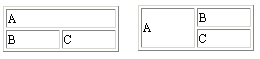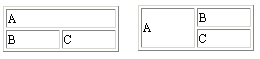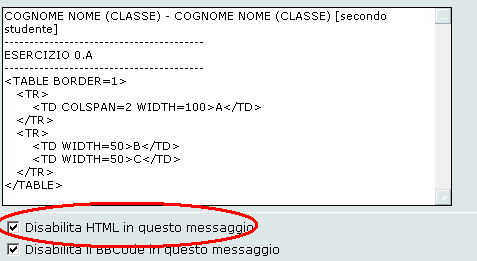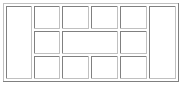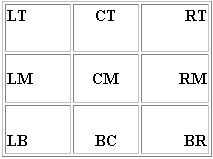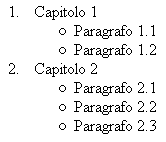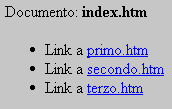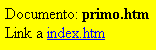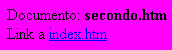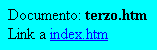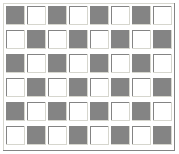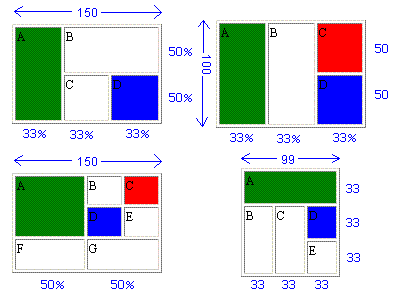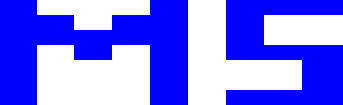SOLUZIONE:
Il lavoro deve essere realizzato come un sito con un indice che porta ad ognuna della pagine
contenente la soluzione di un solo sercizio. Da ogni pagina deve essere possibile passare alla
pagina principale (come indicato nell'esercizio 5)
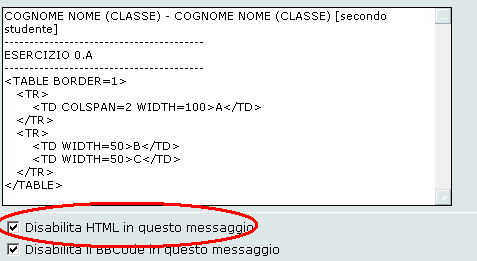
COGNOME NOME (CLASSE) - COGNOME NOME (CLASSE) [secondo studente]
----------------------------------------
ESERCIZIO 0.A
----------------------------------------
<TABLE BORDER=1>
<TR>
<TD COLSPAN=2 WIDTH=100>A</TD>
</TR>
<TR>
<TD WIDTH=50>B</TD>
<TD WIDTH=50>C</TD>
</TR>
</TABLE>
La seconda tabella invece è ottenuta con
questo codice HTML
----------------------------------------
ESERCIZIO 0.B
----------------------------------------
<TABLE
BORDER=1>
<TR>
<TD ROWSPAN=2 WIDTH=50>A</TD>
<TD WIDTH=50>B</TD>
</TR>
<TR>
<TD WIDTH=50>C</TD>
</TR>
</TABLE>
Costruire la tabella in figura tenendo presente
che la larghezza deve essere di 240 pixels. Inoltre ogni colonna deve avere la
stessa larghezza. (NB: per visualizzare i bordi interni di ogni cella inserire
il codice dello spazio: )
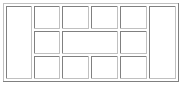
Costruire la tabella posizionando le coppie di lettere
come descritto nella legenda qua sotto
|
Sigla |
Allineamento
Verticale |
Allineamento
orizzontale |
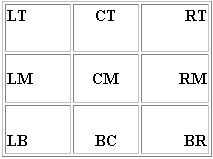 |
| LT |
Alto (Top) |
Sinistra (Left) |
| CT |
Alto (Top) |
Centro (Center) |
| RT |
Alto (Top) |
Destra (Right) |
| LM |
Centro (Middle) |
Sinistra (Left) |
| CM |
Centro (Middle) |
Centro (Center) |
| RM |
Centro (Middle) |
Destra (Right) |
| LB |
Basso (Bottom) |
Sinistra (Left) |
| BC |
Basso (Bottom) |
Centro (Center) |
| BR |
Basso (Bottom) |
Destra (Right) |
Costruire questo elenco (NB: la
bordatura nera è richiesta)
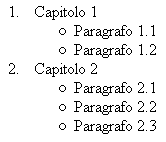
Costruire questa lista di definizione (NB:
la bordatura nera è richiesta)

Replicare fedelmente la pagina index.htm
(NB: la bordatura nera è richiesta),
contenente tre link, qui sotto rappresentata.
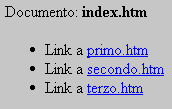
I link in index.htm devono
richiamare le pagine primo.htm, secondo.htm e terzo.htm
contenuti nella sottocartella documenti collocata nella cartella corrente
di index.htm.
I 3 files html primo.htm, secondo.htm e terzo.htm devono
essere creati cercando di ottenere
come sfondo lo stesso colore visualizzato qui sotto (aiutarsi con il bottone
dell'esercizio 9) (NB: la bordatura nera
presente in ogni pagina non è richiesta)
Fornire la codifica HTML della frase
visualizzata in questo esempio (NB: la bordatura nera non è richiesta).

PS: il tag <STRIKE> consente la barratura
della parola (NB: la bordatura nera non è richiesta)
Fornire la codifica HTML necessaria per questa
scacchiera 8x6
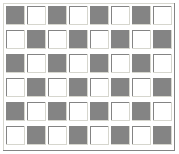
Fornire la codifica HTML per
ciascuna tabella qui sotto raffigurata. Le lettere, le proporzioni ed i colori presenti nelle figure devono
essere riprodotti fedelmente (le dimensioni sono riportate in figura).
Anche le posizioni delle 4 tabelle devono essere rispettate (suggerimento: si
usi una tabella per posizionare le singole tabelle)
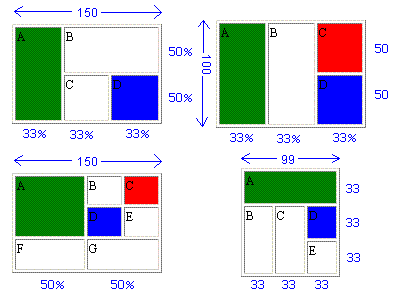
P.S.: le scritte in blu a fianco
delle tabelle non vanno riprodotte. Rappresentano i valori della proprietà width e height nei tag <TD> e <TABLE>.
Fornire la rappresentazione decimale dei
seguenti numeri esadecimali
FF, EF, 0A, FA, AA, BB, 33, 10, 99, 64
e viceversa fornire la rappresentazione esadecimale
dei seguenti numeri in notazione decimale:
255, 128, 64, 32, 16, 10, 27, 200, 99, 9
NB: La codifica esadecimale è strettamente legata
alla gestione del colore in HTML. Ad esempio la proprietà BGCOLOR, associata al TAG <BODY>,
consente di modificare il colore di sfondo della pagina. Questa proprietà
utilizza la codifica RGB. La codifica consiste in una tripla di numeri dove ogni
valore rappresenta rispettivamente la quantità di rosso,
verde e blu presente nel colore utilizzato.
Ogni numero varia da 0 a 255 (28=1
byte). La notazione da utilizzare per la codifica RGB è quella esadecimale (da 00 a FF).
Vi consiglio di provare il programmino JavaScript qui sotto per vedere come cambia il colore al variare
della composizione di rosso,
verde e blu.
Costruire, utilizzando il tag <TABLE>, le iniziali
del proprio nome e cognome. (per un suggerimento clicca sull'immagine qui sotto)
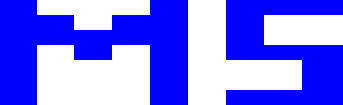
Usando queste direttive del tag <TABLE>
<table
cellpadding=0 cellspacing=0>
si ottiene l'effetto "assenza bordi".
ATTENZIONE! Questo esercizio va svolto
singolarmente e la soluzione va registrata nel forum sempre singolarmente. La
soluzione deve contenere sia l'attributo ROWSPAN che COLSPAN tutte le volte che
si ha due o più celle confinanti